कैसे मेलबॉक्स बॉक्स के साथ अपनी उत्पादकता बढ़ाने के लिए
2013 की शुरुआत में मेलबॉक्स बीटा में था और लगभग रातोंरात बड़ी सफलता मिली। यह प्रतीक्षा सूची में सैकड़ों-हजारों लोग थे, उलटी गिनती घड़ी को आप तक पहुंचते देखना मजेदार था! यह विपणन और उत्पाद रणनीति इतनी सफल रही कि ड्रॉपबॉक्स ने उन्हें शुरुआती बीटा रिलीज के ठीक डेढ़ महीने बाद हासिल कर लिया.
मेलबॉक्स का आधार है “अपनी जगह पर ईमेल डालें”. हालांकि यह बहुत व्यक्तिपरक है - सभी के पास ईमेल से निपटने के अलग-अलग तरीके हैं - उत्पाद की भारी सकारात्मक समीक्षाओं को अनदेखा करना कठिन है.
जब से मैंने पहली बार केवल आमंत्रित पृष्ठ पर आँखें रखी हैं, तब से मैं इसका शौकीन उपयोगकर्ता हूँ। मुझे आखिरकार 6 अप्रैल 2013 को मेरा निमंत्रण मिला और मैंने तब से पीछे मुड़कर नहीं देखा। इस लेख में, मैं मेलबॉक्स की कुछ उपयोगी विशेषताओं को साझा करूंगा, साथ ही कुछ कमियां जो मुझे मिली हैं.
ईमेल के साथ बातचीत
जिस तरह से आप अपने ईमेल के साथ बातचीत करने के लिए अनुमति देता है, मेलबॉक्स बाकी के ऊपर सिर और कंधों पर खड़ा है. सूची में ईमेल को हटाने, हटाने, स्थगित करने या जोड़ने के लिए केवल सरल स्वाइप की आवश्यकता होती है. हटाने की पुष्टि करने की आवश्यकता नहीं है, यदि आप कोई गलती करते हैं, तो बस अपने डिवाइस को हिलाएं (जब तक कि आप इसे iMac पर उपयोग नहीं कर रहे हैं) पूर्ववत करें.
मेलबॉक्स भी मल्टी-टच का समर्थन करता है. आप उन तीनों को संग्रहीत करने के लिए एक बार में तीन ईमेल स्वाइप कर सकते हैं। यह सरल है, और उल्लेखनीय रूप से अच्छी तरह से काम करता है। शुरू में मुझे लंबे और छोटे स्वाइप के बारे में कुछ संदेह था.
संग्रह करने के लिए, आपको सही स्वाइप करने की आवश्यकता है। हटाने के लिए, आपको दाईं ओर एक लंबा स्वाइप करना होगा. ऐसा लगता है कि यह मुद्दों का कारण होगा, लेकिन मेरे 20 महीनों में इसका उपयोग करने से मैंने कभी गलत स्वाइप नहीं किया है। जिस तरह से और दृश्य कतारों में लगभग तीन-चौथाई लंबी स्वाइप किक सब कुछ बहुत स्पष्ट करती है.

जैसा कि मैंने उल्लेख किया, मेलबॉक्स की सबसे अच्छी विशेषताओं में से एक है (स्वाइप राइट). जब आप किसी ईमेल को टाल देते हैं, तो आप कुछ पूर्व निर्धारित समय (आज के बाद, आज शाम, कल, अगले सप्ताह, आदि) का चयन कर सकते हैं या आप अपनी खुद की तारीख चुन सकते हैं.
एक बार चुने जाने के बाद, ईमेल आपके सभी उपकरणों पर मेलबॉक्स पर आपके इनबॉक्स से और आपके जीमेल इनबॉक्स से भी गायब हो जाता है। यह एक विशेष IMAP फ़ोल्डर में रखा गया है और समय आने पर आपके इनबॉक्स में वापस भेज दिया जाएगा.
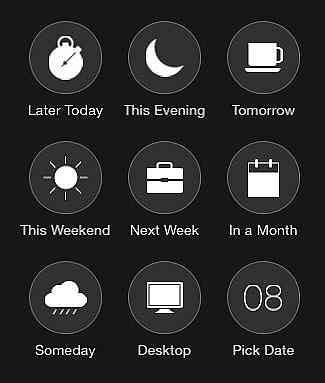
एक तीसरा विकल्प है सूची में एक ईमेल जोड़ें. सूचियों में ईमेल जोड़ना बहुत हद तक काम की तरह है, लेकिन ईमेल आपके इनबॉक्स में अपने आप वापस नहीं आते हैं। आप किसी भी संख्या में सूचियां बना सकते हैं और बाईं ओर पूरी तरह से स्वाइप करके आसानी से ईमेल जोड़ सकते हैं.
दृश्य नेविगेट करना
आपकी ईमेल सूची में सबसे ऊपर, मेलबॉक्स आपके इनबॉक्स, आपके आस्थगित आइटम और आपके अभिलेखागार के बीच नेविगेट करने के लिए आइकन प्रदान करता है. आगे और पीछे स्विच करना सुपर-फास्ट है जो बहुत अच्छा है यदि आप अपने आगामी स्थगित ईमेल पर त्वरित नज़र डालना चाहते हैं.
स्वाइपिंग सभी दृश्य में काम करता हैएस, इनबॉक्स ही नहीं। जब आप अपने आस्थगित ईमेल को देख रहे हैं, तो आप फिर से स्थगित करने के लिए बाएं स्वाइप कर सकते हैं (मुझे लगता है कि मैंने अभी-अभी बनाया है), या सूची में जोड़ने के लिए आगे छोड़ दिया। आप इसे मैन्युअल रूप से अपने इनबॉक्स में वापस डालने के लिए दाईं ओर स्वाइप भी कर सकते हैं। संग्रहीत ईमेलों को हटाने या उन्हें इनबॉक्स में वापस लाने के लिए या उन्हें स्थगित करने के लिए छोड़ दिया गया है.
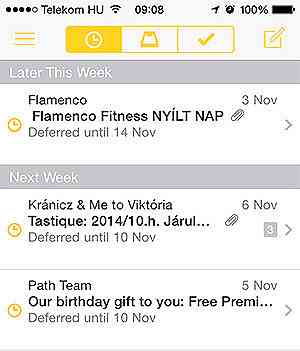
हैमबर्गर आइकन टैप करके, आप जाने के लिए स्थानों की एक सूची देख सकते हैं। स्पैम, भेजे गए और ड्राफ्ट यहां उपलब्ध हैं और साथ ही साथ सूची अनुभाग भी. जबकि सूचियां एक महान विशेषता है, मैं वास्तव में इसका उपयोग ईमानदार होने के लिए नहीं करता हूं. मेलबॉक्स के साथ मेरा लक्ष्य अव्यवस्था को कम करना नहीं है और यदि मैं सूची बनाना शुरू करता हूं तो मैं चीजों को जटिल कर दूंगा.
मैं आमतौर पर उन्हें बनाने के लिए एक का उपयोग करें “जानकारी” सूची। मेरे पास आमतौर पर आने वाले उड़ान विवरण, होटल आरक्षण और इतने पर केवल 3-4 ईमेल हैं। यह मुझे आवश्यक जानकारी तक आसान पहुंच प्रदान करता है, जहां मैं आवश्यक हूं, कोई खोज आवश्यक नहीं है.
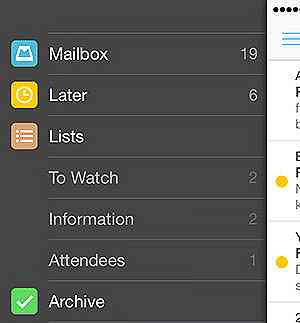
यह मुझे एक और अच्छी तरह से तेल से सना हुआ फीचर लाता है: खोज। मैं डिफ़ॉल्ट मेल एप्लिकेशन में खोज से कभी खुश नहीं था, यह कभी नहीं मिला कि मैं क्या ढूंढ रहा था. मेलबॉक्स खोज खूबसूरती से काम करता है. खोज तक पहुंचने के लिए, अपने इनबॉक्स को ऊपर से नीचे खींचें.
ऐसा लगता है कि यह पहले कैश्ड ईमेल के भीतर खोज करता है जिसका अर्थ है कि यह कुछ परिणाम तुरंत लाता है। एक या दो सेकंड के बाद, आप खोज परिणाम सर्वर से ही देख रहे हैं.
उन्नत सुविधाओं
स्वाइप्स को अपनी पसंद के हिसाब से कस्टमाइज किया जा सकता है. उदाहरण के लिए, यदि आप बाईं ओर स्वाइप करके संग्रह करेंगे, तो कोई समस्या नहीं है। कभी सूची में ईमेल न जोड़ें? लंबे-बाएँ स्वाइप को स्टार / अनस्टार संदेशों पर सेट करें.
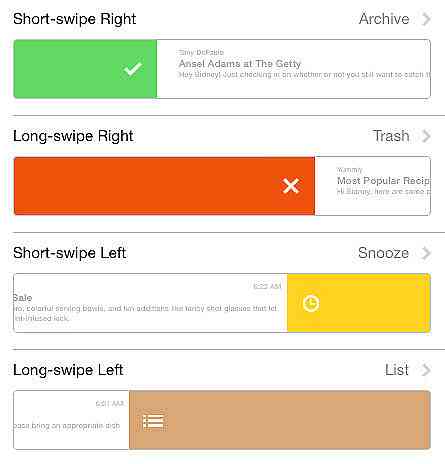
एक बड़ी विशेषता यह है कि आप निर्धारित कर सकते हैं कि स्नूज़ या डिफर स्वाइप डिफ़ॉल्ट रूप से क्या करता है. आप पिकर दिखाना चुन सकते हैं, या आप डिफ़ॉल्ट रूप से एक प्रीसेट चुन सकते हैं। कार्यदिवस शुरू / अंत भी सेट किया जा सकता है जो तब नियंत्रित करेगा जब आप ईमेल को कल तक स्थगित कर देंगे और जब तक आप प्राप्त नहीं करेंगे “बाद में आज” ईमेल.
वहाँ कुछ और विकल्प हैं, मैं सुझाव देता हूं कि एप्लिकेशन के सेटिंग अनुभाग के माध्यम से मंडरा रहा है कि यह क्या कर सकता है की एक बेहतर तस्वीर प्राप्त करने के लिए.
बैज गणना
एप्लिकेशन आइकन - सभी उपकरणों पर - आपके द्वारा इनबॉक्स में की गई वार्तालापों की एक संख्या दिखाता है. इसे नए संदेशों के लिए '1' दिखाने के लिए बदला जा सकता है, लेकिन इस तरह के उद्देश्य को हरा देता है। अन्य एप्स में मानक व्यवहार को अपठित संदेश दिखाने के लिए उपयोग किए जाने के बाद से कुछ उपयोग हो रहा है.
हालांकि, यह वही था जो मुझे कम से कम चाहिए था। मेरे पास 100 ईमेल हैं जो मैंने पढ़े हैं, सवाल यह है कि क्या मुझे उन पर कार्रवाई करने की आवश्यकता है? उन सभी चीज़ों को टालने से, जिन पर मुझे कार्य करने की आवश्यकता नहीं है और जो कुछ भी मुझे अपने इनबॉक्स में करने की आवश्यकता है, उसे ध्यान में रखते हुए, मैं मेलबॉक्स को एक कार्य प्रबंधक के रूप में उपयोग कर सकता हूँ.
मुझे लगता है कि यह कुछ लोगों के लिए एक मुद्दा होगा. दुर्भाग्य से इसके चारों ओर एकमात्र तरीका बैज काउंट को स्विच करना है या अपठित संदेशों के लिए '1' दिखाना है.
विभिन्न उपकरणों पर मेलबॉक्स
मेलबॉक्स के साथ मेरी सबसे बड़ी पकड़ थी हाल ही तक कोई डेस्कटॉप संस्करण नहीं था. कुछ समय पहले, एंड्रॉइड ऐप सामने आया, जिसने हमारे एंड्रॉइड दोस्तों को मेलबॉक्स का उपयोग करने की अनुमति दी, आईपैड संस्करण भी साथ आया, लेकिन डेस्कटॉप संस्करण ने अपना मधुर समय लिया.
कुछ महीने पहले, मुझे डेस्कटॉप बीटा आमंत्रण मिला। आपको सच बताने के लिए, यह एक पूरी तरह से कम अनुभव था - एक अच्छे तरीके से. उपकरणों में एक बड़े अंतर के कारण इंटरफ़ेस अंतर के अलावा, ऐप बिल्कुल समान है. यह बहुत अच्छा लग रहा है, यह उपयोग करने के लिए बहुत अच्छा है और मेरे पास अब पूर्ण क्रॉस-डिवाइस मेलबॉक्स अच्छाई है.
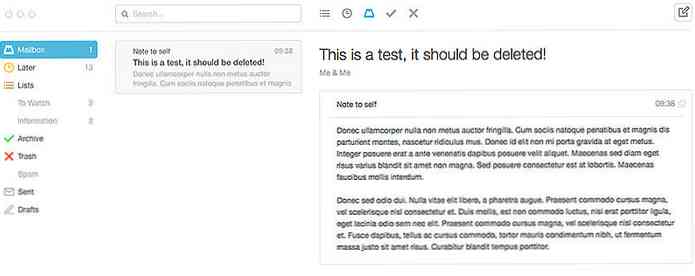
क्रॉस-डिवाइस समर्थन के साथ मेरी एक चिंता यह थी कि सिंकिंग सुस्त होगी. मेरे द्वारा उपयोग किए जाने वाले लगभग सभी ऐप्स में अच्छे क्रॉस-डिवाइस समर्थन के साथ समस्याएँ थीं। मेरा पसंदीदा बुरा उदाहरण 'रिमाइंडर' है जो संभवतः एक सिंकिंग दृष्टिकोण (और कई अन्य विचारों से) का सबसे खराब अनुप्रयोग है.
शुक्र है, मेलबॉक्स के रूप में चीजों के माध्यम से सोचा था कि लग रहा था सिंकिंग एकदम सही है. यह या तो पर्दे के पीछे किया जाता है या जब आप ऐप खोलते हैं। उत्तरार्द्ध मामले में, लगभग 3-4 सेकंड लगते हैं और आप इसे होते हुए देखते हैं, इसलिए आपको पता है कि क्या चल रहा है.
मेलबॉक्स के डाउनसाइड्स
मुझे लगता है कि यह स्पष्ट है कि मैं मेलबॉक्स का प्रशंसक हूं, लेकिन इसमें कुछ खामियां हैं. कई लोगों की सबसे बड़ी चिंता गोपनीयता है और यह स्वीकार करना होगा कि यह एक बड़ी बात है. मेलबॉक्स आपको और आपके ईमेल प्रदाता के बीच खड़े होकर ये सुविधाएँ प्रदान करता है। इसका मतलब है कि आपके सभी ईमेल तक उनकी पहुंच है.
मुझे लगता है कि सिक्के के दोनों किनारों को यहां देखना महत्वपूर्ण है. कारण कि वे इस सेवा की पेशकश कर सकते हैं क्योंकि वे ऐसा करते हैं. निश्चित रूप से, यह एक गोपनीयता चिंता पेश करता है लेकिन आपके पास हमेशा सेवा का उपयोग न करने का विकल्प होता है। मुझे लगता है कि इस मुद्दे के बारे में जानना और इस कंपनी के साथ अपने ईमेल साझा करना चाहते हैं या नहीं, इसके बारे में एक सूचित निर्णय लेना महत्वपूर्ण है.
कई लोगों के लिए, यह एक त्वरित लाल झंडा है और वे सेवा का उपयोग नहीं करेंगे और यह पूरी तरह से ठीक है। मेलबॉक्स गोपनीयता नीति (जो अब ड्रॉपबॉक्स गोपनीयता नीति है) पर एक नज़र डालें और तय करें कि ऐप आपके लिए है या नहीं.
मेलबॉक्स के साथ अन्य उद्देश्य मुद्दा बिल्ला की गिनती है. यदि आप चाहते हैं कि आपका बैज काउंट अपठित संदेश की संख्या को प्रतिबिंबित करे और यह एक डीलब्रेकर है, तो ऐप आपके लिए नहीं है.
यदि आप कट्टर ईमेल संगठन में हैं और आपके पास जीमेल में एकाधिक कस्टम नियमों के साथ टैग और फ़ोल्डर्स का एक समूह है, तो मेलबॉक्स शायद आपके लिए नहीं है। आप अपने काम को मेलबॉक्स सूचियों में बदल सकते हैं लेकिन अगर आप अपने नियमों पर बहुत भरोसा करते हैं, तो यह आपके वर्कफ़्लो पर कहर बरपा सकता है.
निष्कर्ष
इसमें कोई शक नहीं है कि मेलबॉक्स एक अत्यधिक केंद्रित, अच्छी तरह से लिखा गया आवेदन है - जो अगर यह आपके वर्कफ़्लो को सूट करता है - तो आपको पसंद आएगा.
दूसरी ओर, यह आप पर एक विशिष्ट ईमेल वर्कफ़्लो लागू करता है जो आपको पसंद नहीं हो सकता है। मैं इसे एक समर्थक मानता हूं, लेकिन अन्य लोग इसे नकारात्मक रूप से सही मान सकते हैं। यह, एक गोपनीयता नीति के साथ युग्मित है जिसे कुछ बुरा सपना मान सकते हैं जो बहुत से लोगों को बंद कर देगा.
मैं सुझाव देता हूं कि कम से कम आवेदन को आजमाएं. इन सबसे ऊपर, मेरे लिए, इसने मेरे इनबॉक्स में बहुत सारे ईमेल द्वारा बनाई गई तात्कालिकता की भावना को दूर कर दिया है - इससे मुझे मानसिक शांति मिली है.




